Grund dafür ist die etwas krumme Bedienung von NVE und die zweifelhafte Eigenschaft, ein paar Standardparameter zu vergessen – sofern sie überhaupt einstellbar sind.
Also; hier soll es darum gehen, VRO (und VOB) Dateien nachträglich zu bearbeiten und die Klippen aufzuzeigen (die mir so begegnet sind) – sprich: Werbung zu schneiden, Schnittpunkte so sauber wie möglich hinzukriegen und ähnliches.
Standardaktionen wie Dateien benennen etc. werden nur teilweise angesprochen.
Start war: Aufnahme einer Serie per Standalone DVD-Recorder, Transport dieser Aufnahme zum PC per DVD-RAM. Die Fehler von NVE
Da wäre die Lautstärke der Streams (ich nenne die Dateien ab und zu Streams) – sie steht als Standard auf 33% und läßt sich nicht feststehend auf 100% bringen – das ergibt, daß man diesen Wert zwei mal korrigieren muß – sonst wird das Endprodukt zu leise.
Import und erste Bearbeitung
NVE startet mit diesem Fenster, wo man "Film erstellen" auswählt.
Im nächsten Fenster macht man einen RK (RK für Rechtsklick, LK für Linksklick und DK für Doppelklick), so daß ein kleines Menue erscheint.
Hier stößt man schon auf ein erstes kleines Problem; hat man VRO-Dateien (auf die ich mich hier jetzt konzentriere), werden die nicht gelistet.
Es geht trotzdem, wenn man im Auswahlmenue Alle Dateien (*.*) auswählt.
Ist sie drin, zieht man die erschienene Datei runter in den Bearbeitungsteil, der am besten auf „Timeline“ eingestellt ist.
Erster Knackpunkt; wie man auch immer die festen Grundeinstellungen getätigt hat; hier ist das erste, was NVE vergißt: DK auf den Stream und in dem kleinen Fenster die Lautstärke von Standard 33% auf 100% einstellen, sonst wird’s am Ende zu leise – ob man das jetzt macht oder nach dem Schneiden für jeden Schnittteil, bleibt jedem selbst überlassen.
Beim Schneiden kann es vorkommen, daß die Sendung Teile um die Werbung hat, die sich wiederholen; um die Schnittstellen später nahtlos aneinander zu bekommen, sollten das letzte Bild vor und das erste Bild nach dem Schnitt identisch sein.
Am einfachsten nimmt man das erste Bild einer nachfolgenden Szene.
Man bewegt den Film mit LK auf die Millisekundenanzeige (rechts von der Sekundenanzeige, die hier türkis dargestellt ist; die Farbe bedeutet, daß dieser Zeitbereich per LK momentan für die Bewegung durch die Pfeilbuttons aktiv ist). und deren Pfeile.
Geschnitten wird übrigens mit dem Symbol LINKS NEBEN der Schere !!!
Hat man alles fertig, Speichern. Dann Exportieren.
Hier ist auch schon der zweite Knackpunkt; Smart Encoding ist NICHT geschaltet, obwohl man es in den Einstellungen als feste Standardeinstellung übernommen hat.
Also: "Export – Einrichten – Smart Encoding" einschalten.
Smart Encoding kodiert dann nur die Schnittstellen neu, deshalb geht das Erstellen des neuen MPG-Files sehr schnell.
Am Ende hat man dann ein neues MPG-File.
Die neue DVD
"DVD erstellen – DVD-Video" anklicken, dann kommt das Fenster zur DVD-Erstellung.
Per "Videodaten hinzufügen" kann man seine Daten in das große Filmfenster einfügen; geht auch per Drag und Drop. Man kann im Dateifenster mehrere Filmdateien mit STRG und LK markieren zur Übernahme.
JETZT noch einmal alle eingefügten Dateien DK, in der Timeline DK und die Lautstärke prüfen,; sie steht wieder auf 33%, in 100% ändern.
Das war der dritte Knackpunkt – und der letzte. Speichern jetzt und/oder später.
Mit LK auf "WEITER" kommt man zum Menue, welches selbsterklärend ist.
Man sieht den Menuehintergrund und seine Dateien; alles ist änderbar.
DK auf eine Datei öffnet ein Fenster, indem man umbenennen kann.
Danach kommt die Vorschau – einfach probieren; es wird die DVD so gezeigt, wie sie später aussehen würde. Bedient wird mit der abgebildeten Fernbedienung.
Dann: das Brennmenue.
Hier favorisiere ich das DVD-Schreiben auf Festplatte.
Anschließend mit Nero brennen.
Der Rest
Auf älteren Playern kann es vorkommen, daß die Menuepunkte als solche nicht anklickbar sind; hier kommt man mit der Direkteingabe des Tracks weiter – oder einfach Play.
Man sollte alles auf Platte erledigen; deshalb braucht man auch einiges an Platz, damit man solange bunkern kann, bis alles geklappt hat.
Ein VRO mit einer Sendung von ca. einer Stunde ist etwa 2,5 GB groß.
Dazu kommt dann das fertige MPG mit etwa 1,5 GB.
Plus die Projektdateien, deren Größen relativ vernachlässigbar sind.
Plus den Platz für die temporären Dateien.
10 GB sollten es da schon sein.

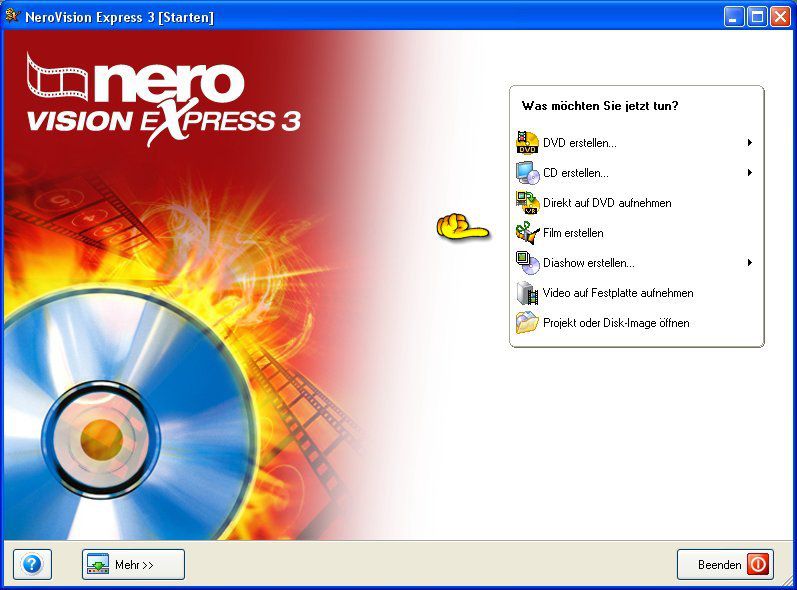

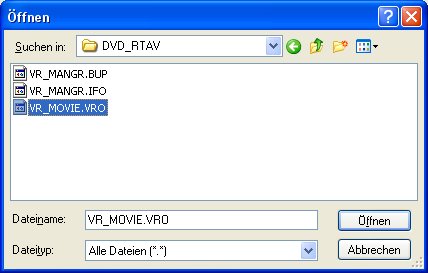




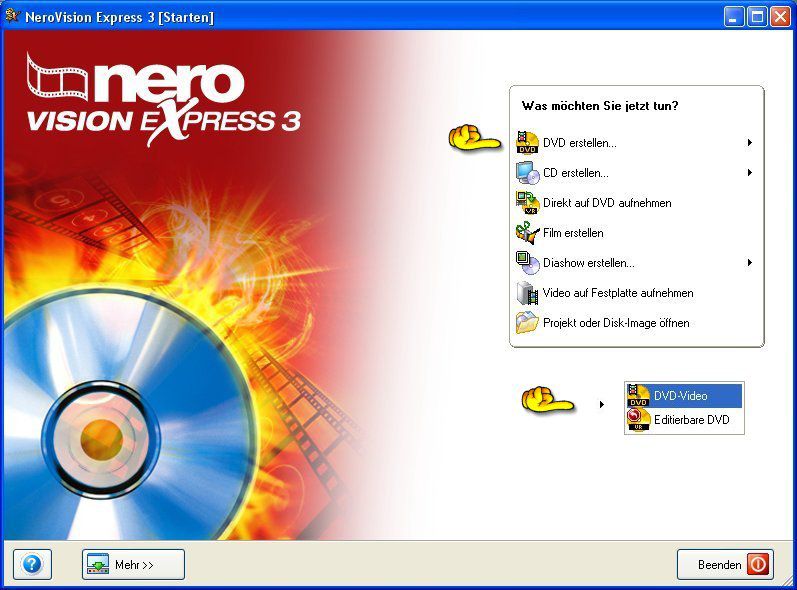


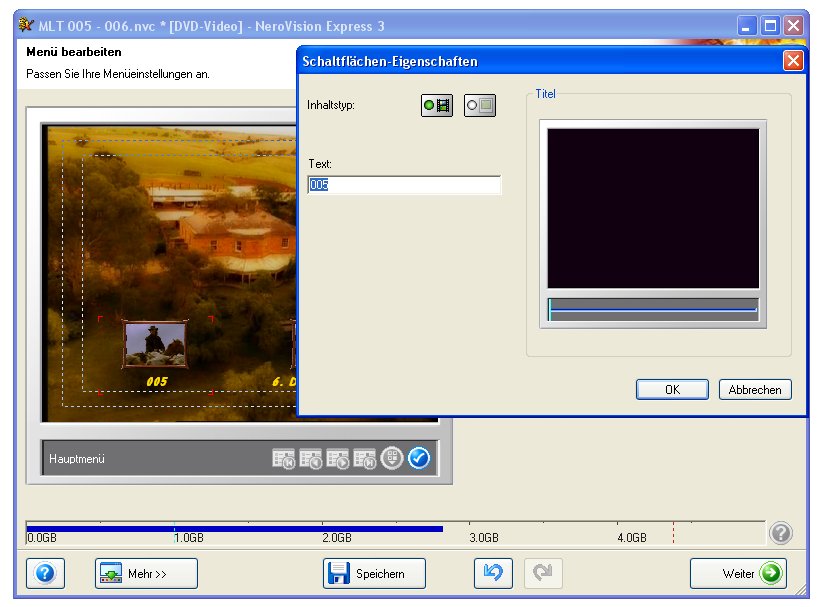

Hinterlasse einen Kommentar
Du musst angemeldet sein, um einen Kommentar schreiben zu können.